Tips dan Cara
Cara Membeli Iphone Second Agar Tidak Tertipu dan Menyesal Nantinya
iPhone memiliki value tersendiri bagi sebagian orang Indonesia. Tak heran jika masih banyak orang yang mencari iPhone bahkan dalam kondisi bekas
Penulis: Tribun Jogja | Editor: Hari Susmayanti
TRIBUNJOGJA.COM - iPhone memiliki value tersendiri bagi sebagian orang Indonesia.
Tak heran jika masih banyak orang yang mencari iPhone bahkan dalam kondisi bekas sekalipun.
Alasan masih banyak orang yang mencari iPhone dalam kondisi bekas adalah supaya bisa mendapat ponsel Apple itu dengan harga murah. iPhone memang dikenal sebagai handphone dengan harga yang fantastis.
Harga iPhone second jauh lebih murah dibanding iPhone yang masih baru, perbedaan harganya pun cukup jauh.
Oleh sebab itu membeli iPhone second adalah salah satu jalan supaya mendapat handphone merek Apple itu.
iPhone second merupakan iPhone yang sudah dipakai oleh pengguna sebelumnya yang memungkinkan adanya kerusakan, trouble, dan penurunan kinerja.
Oleh karena itu, sebelum membeli iPhone second ada baiknya untuk memeriksa kondisinya agar tidak rugi dan menyesal di kemudian hari.
Meskipun mendapat harga murah tetapi barang yang didapat sudah bermasalah atau rusak bisa membuat tekor dompet.
Seperti yang diketahui bahwa sparepart dan biaya service iPhone tidak murah. Maka untuk menghindari hal tersebut terjadi, berikut cara membeli iPhone second agar tidak tertipu.
1. Periksa apakah terdapat kerusakan
Kerusakan parah bisa mempengaruhi fungsi dari iPhone tersebut
- Periksa apakah terdapat goresan pada layar.
- Periksa apakah terdapat goresan, lecet, dan penyok pada bagian samping, dan belakang body iPhone.
- Periksa apakah terdapat kerusakan pada konektor lightning.
2. Periksa apakah iPhone nyala
- Pertama coba matikan iPhone kemudian nyalakan lagi dengan menekan tombol power. Pastikan iPhone menyala sampai layar home setelah selesai booting.
Jika saat booting iPhone hanya berhenti di logo Apple saja kemungkinan ada masalah pada perangkat iPhone tersebut.Jika hal tersebut terjadi maka jangan beli iPhone itu.
3. Cari tahu apakah terdapat komponen yang diganti
- Buka pengaturan > umum > mengenai
- Periksa versi iOS terlebih dahulu. Jika versinya 15.2 atau lebih baru, tergantung model iPhone yang ingin anda beli. Anda mungkin melihat bagian Riwayat Komponen dan Servis setelah nomor seri.

Berikut ini cara mengetahui bagian Riwayat Komponen dan Servis:
- Jika terdapat komponen dengan label Komponen Apple Asli, komponen tersebut sudah diganti dengan komponen Apple asli menggunakan proses dan komponen Apple asli.
- Jika terdapat komponen dengan label Komponen Tidak Dikenal, ini artinya pemasangannya tidak lengkap, komponen tersebut diganti dengan yang tidak asli, pernah digunakan atau dipasang di iPhone lain, atau tidak berfungsi sebagaimana mestinya.

4. Periksa kesehatan baterai
Pada iOS 16.1 atau versi yang lebih baru, fitur memeriksa kesehatan baterai ini tersedia di Pengaturan > Baterai > Kesehatan & Pengisian Daya Baterai.
Anda dapat melihat apakah fitur manajemen kinerja, yang secara dinamis mengelola kinerja maksimum untuk mencegah perangkat mati secara tidak terduga, dinyalakan (informasi ini hanya tersedia untuk baterai yang diganti menggunakan proses dan komponen Apple asli).
Anda dapat melihat kapasitas maksimum baterai dan apakah ada pesan penting terkait baterai, termasuk apakah kesehatan baterai menurun. Informasi kesehatan baterai tidak tersedia untuk baterai yang tidak dikenal atau tidak asli.
Jika baterai sudah bertuliskan service lebih baik jangan membeli iPhone itu karena nantinya pasti akan sangat boros dan anda harus menggantinya dengan yang baru.

5. Cek kamera

- Buka app Kamera dan ambil beberapa gambar.
- Ambil foto dalam cahaya redup dan terang, sambil mengetuk layar pada area yang ingin Anda fokuskan.
- Tes kamera Telefoto dan kamera Ultra Lebar pada model iPhone versi iPhone 11 ke atas
- Lihat gambar dan pastikan hasilnya tajam dan fokus.
- Rekam beberapa video kemudian tonton untuk memastikan lagi apakah terdapat masalah.
6. Cek speaker
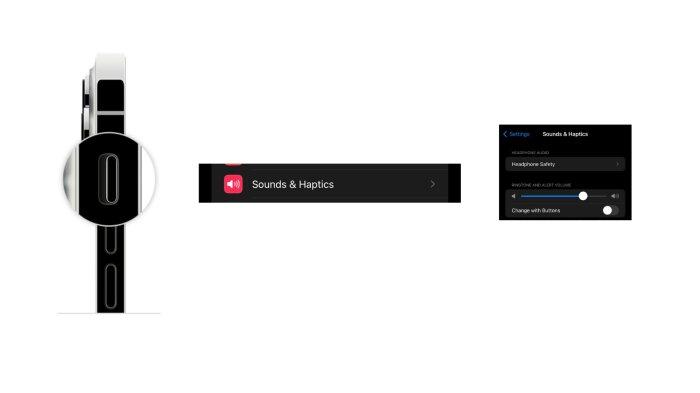
- Gerakkan pengalih Dering/Hening ke depan ke arah layar perangkat sehingga warna oranye tidak terlihat.
- Buka Pengaturan > Bunyi (atau Pengaturan > Bunyi & Haptik), lalu seret penggeser Volume Nada Dering dan Peringatan maju mundur beberapa kali.
Jika Anda tidak mendengar bunyi apa pun, mungkin ada masalah pada speaker.
7. Cek mikrofon

- Buka app Memo Suara.
- Ketuk tombol Rekam, ucapkan beberapa kata, lalu hentikan perekaman.
- Saat memutar ulang memo, suara Anda akan terdengar dengan jelas. Jika tidak, mungkin ada masalah pada mikrofon.
8.Cek layar

- Pengaturan > ketuk Tampilan & Kecerahan.
- Tarik penggeser ke kanan atau kiri untuk menyesuaikan kecerahan.
- Usap seluruh sisi layar iPhone. Jika ada sisi yang tidak merespon kemungkinan layar iPhone tersebut rusak atau mengalami masalah.
- Periksa apakah terdapat dent warna putih, hitam atau bayangan dengan warna kontras (merah, biru, hijau) jika iya maka layar iPhone tersebut sudah mengalami kerusakan.
9. Cek IMEI

- Buka Pengaturan > Umum
- Pilih Tentang untuk mengetahui informasi IMEI dari iPhone yang akan dibeli
10. Cek Menggunakan 3uTools

- Unduh dan pasang aplikasi 3 uTools di PC/Laptop
- Hubungkan iPhone dengan Laptop/PC yang sudah terinstall 3 uTools dengan kabel
- Cek Informasi iPhone.
- Buka View Verification Report (VVR)
- Periksa 3uTools score
11. Cek Kode Iphone
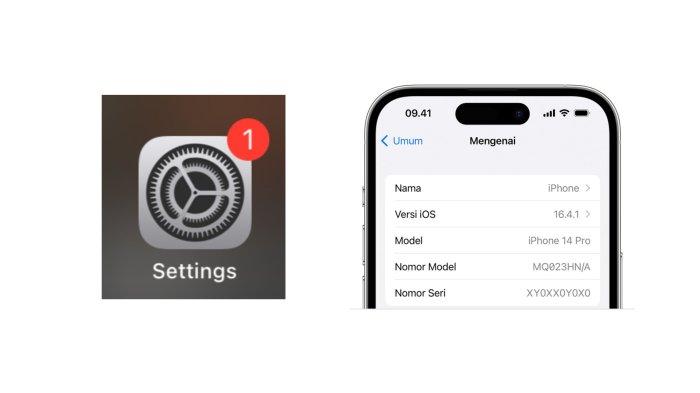
Keaslian dari produk Apple bisa diketahui dari huruf pertama kode model iPhone. Huruf pertama di kode model itu menunjukkan kondisi perangkat. Berikut ini rincian dari masing - masing:
M : iPhone baru dan 100 persen asli
F : Refurbished
N : Perangkat pengganti
P : Perangkat yang dipersonalisasikan
Untuk mengecek berbagai kode tersebut, ini cara untuk mengetahuinya. Cara ini menjadi langkah awal untuk mendapatkan informasi mengenai kode atau nomor iPhone yang dimiliki. Berikut ini cara mengetahui kode iPhone melalui pengaturan:
- Buka Pengaturan pada iPhone > Umum > Tentang
- Setelah itu akan muncul daftar informasi tentang deskripsi perangkat yang mencakup kode model, nomor serial, dan berbagai informasi lainnya.
Itulah beberapa cara untuk membeli iPhone second agar tidak tertipu dan menyesal. Semoga bermanfaat. (MG Ananda Putri Oktaviani).
| Kapan Waktu Terbaik Memberi Ponsel untuk Anak? Perhatikan Usianya Sebelum Memberikan Ponsel ya Bund! |

|
|---|
| 5 Cara Seru Ajak Anak Tumbuh Kreatif dan Percaya Diri Bareng Orang Tua di McKids |

|
|---|
| Mengenal Investasi SBN Ritel: SBR014 dan Manfaatnya bagi Milenial |

|
|---|
| Bagaimana Cara Membayar Tilang? Ini 5 Cara Mudah dan Resminya Jangan Salah Kaprah |

|
|---|
| 5 Cara Mudah Bayar Tilang Elektronik atau e-Tilang, Bisa Lewat Minimarket hingga Marketplace |

|
|---|

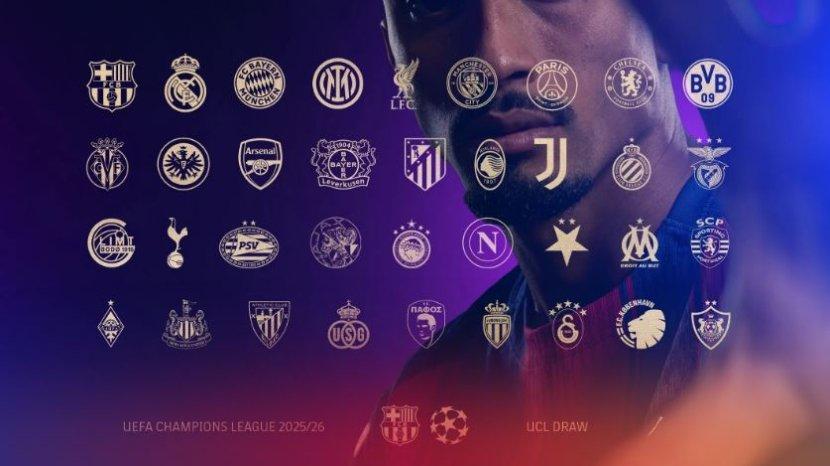














Isi komentar sepenuhnya adalah tanggung jawab pengguna dan diatur dalam UU ITE.